Die PS5 ist eine Konsole, über die wir auf eine Reihe von Optionen zugreifen können, da wir sie nicht nur lokal oder online abspielen können, sondern darüber hinaus die Möglichkeit bieten, verschiedene Anwendungen herunterzuladen und von dort aus auf sie zuzugreifen Fernsehbildschirm.
Eine der Apps, die von den meisten Benutzern ohne Zweifel am häufigsten verwendet wird, ist Netflix, da Sie über diese Anwendung dank der PS5 die Möglichkeit haben, auf alle Inhalte zuzugreifen und sie im Fernsehen anzusehen . Die Wahrheit ist jedoch, dass die App nach dem Aufrufen in der Regel in der Konsole geöffnet bleibt und Sie möglicherweise nicht möchten, dass die Sitzung gestartet wird.
Aus diesem Grund zeigen wir Ihnen im Folgenden alle Schritte, die Sie ausführen müssen, um sich von Netflix von PS5 abzumelden, damit die Sitzung geschlossen wird.
Um auf dem Laufenden zu bleiben, abonniere unseren YouTube-Kanal! ABONNIEREN
Netflix PS5 abmelden
Für den Fall, dass Sie die von der PS5 gestartete Netflix-Sitzung schließen möchten, müssen Sie die folgenden Schritte ausführen.
Als erstes sollten Sie den Bereich für Multimedia-Inhalte aufrufen und auf die App “Netflix” zugreifen

Als nächstes sollten Sie das Seitenmenü öffnen.

Klicken Sie nun auf “Hilfe anfordern”, um mit dem Vorgang fortzufahren.
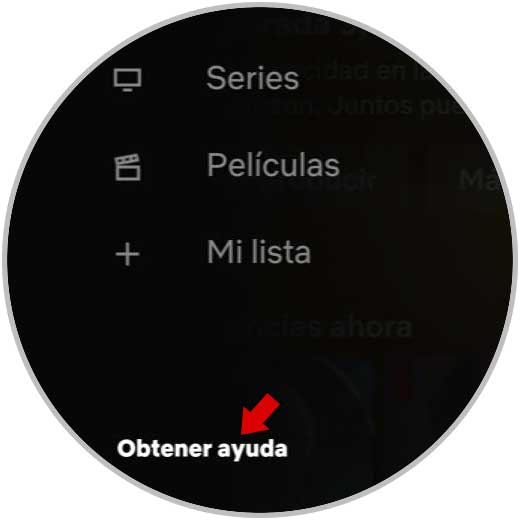
Als nächstes sollten Sie auf “Sitzung schließen” klicken.
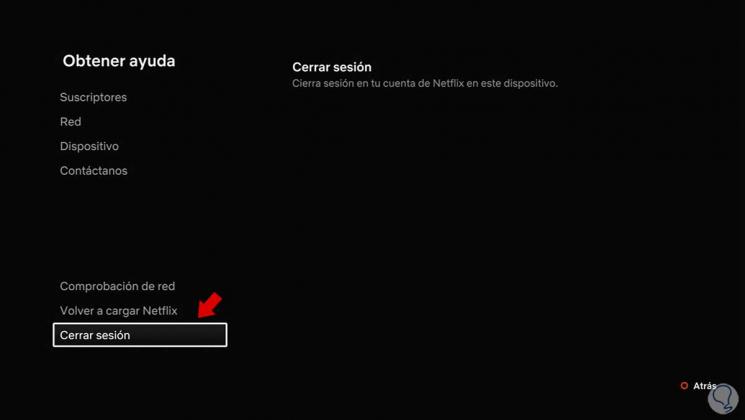
Bestätige diese Aktion schließlich und Netflix wurde auf der PS5 geschlossen.

Auf diese Weise wurde die Sitzung auf Netflix geschlossen. Für den Fall, dass Sie die App erneut öffnen möchten, müssen Sie sich erneut anmelden.